ممکن است بخواهید ویدیویی را بی صدا کنید زیرا نویز زیادی دارد یا می خواهید از حریم خصوصی خود محافظت کنید. خبر خوب این است که نیازی نیست از حلقههای پیچیده عبور کنید یا برنامههای شخص ثالث را نصب کنید – مهم نیست چه تلفنی دارید.
خلاصه عناوین
- یک فایل ویدیویی را با استفاده از Google Photos بی صدا کنید
- یک فایل ویدیویی را با استفاده از برنامه عکسهای اپل بیصدا کنید
- یک فایل ویدیویی را با استفاده از گالری سامسونگ بی صدا کنید
نکات کلیدی
- با استفاده از برنامه Google Photos می توانید به راحتی هر ویدیویی را در اندروید یا آیفون خود بی صدا کنید.
- برنامه Photos بومی آیفون همچنین به شما امکان می دهد صدا را از یک ویدیو به راحتی حذف کنید.
- کسانی که از گوشی Samsung Galaxy استفاده میکنند میتوانند از ویرایشگر ویدیوی برنامه اصلی Gallery برای بیصدا کردن سریع هر ویدیویی استفاده کنند.
ممکن است بخواهید ویدیویی را بی صدا کنید زیرا نویز زیادی دارد یا می خواهید از حریم خصوصی خود محافظت کنید. خبر خوب این است که نیازی نیست از حلقههای پیچیده عبور کنید یا برنامههای شخص ثالث را نصب کنید – مهم نیست چه تلفنی دارید.
یک فایل ویدیویی را با استفاده از Google Photos بی صدا کنید
Google Photos برنامه پیشفرض گالری در اکثر گوشیهای اندرویدی است و برای دستگاههای iOS نیز در دسترس است. Google Photos علاوه بر ذخیره و سازماندهی عکسها و ویدیوهای شما، ابزارهای ویرایشی مفیدی را ارائه میکند، از جمله امکان بیصدا کردن آسان ویدیوها. در اینجا نحوه استفاده از آن آورده شده است.
- برنامه Google Photos را در تلفن خود راه اندازی کنید. اگر قبلاً برنامه را ندارید، آن را از اپ استور یا پلی استور دانلود کنید.
- ویدیویی را که میخواهید بیصدا کنید، پیدا کرده و باز کنید.
- برای دسترسی به ویرایشگر ویدیو روی گزینه Edit در پایین ضربه بزنید.
- در تب Video، گزینه Mute را در نیمه پایین صفحه پیدا کرده و روی آن ضربه بزنید.
- دکمه ذخیره کپی را در گوشه پایین سمت راست فشار دهید تا ویدیو بدون صدا ذخیره شود.
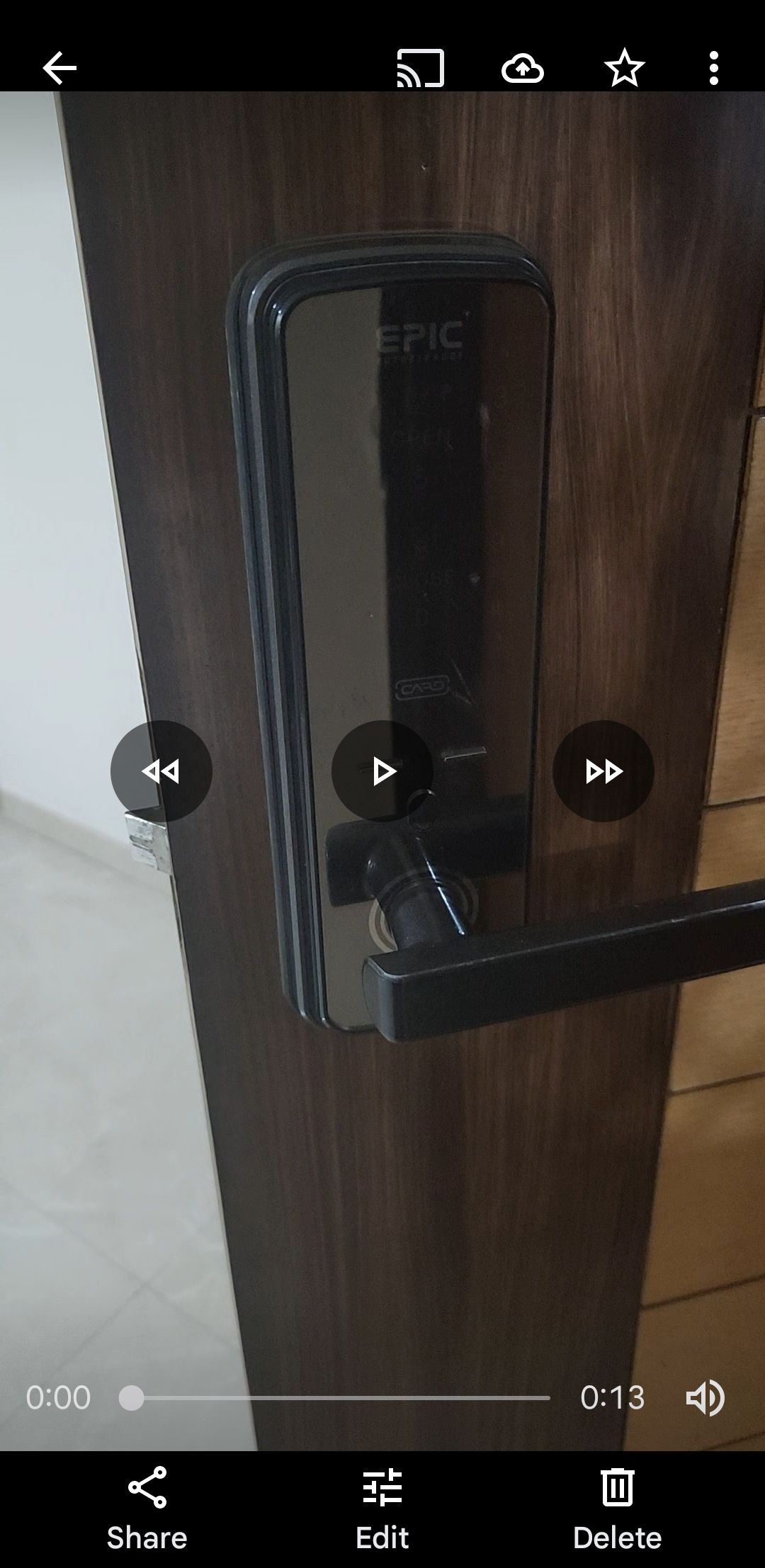
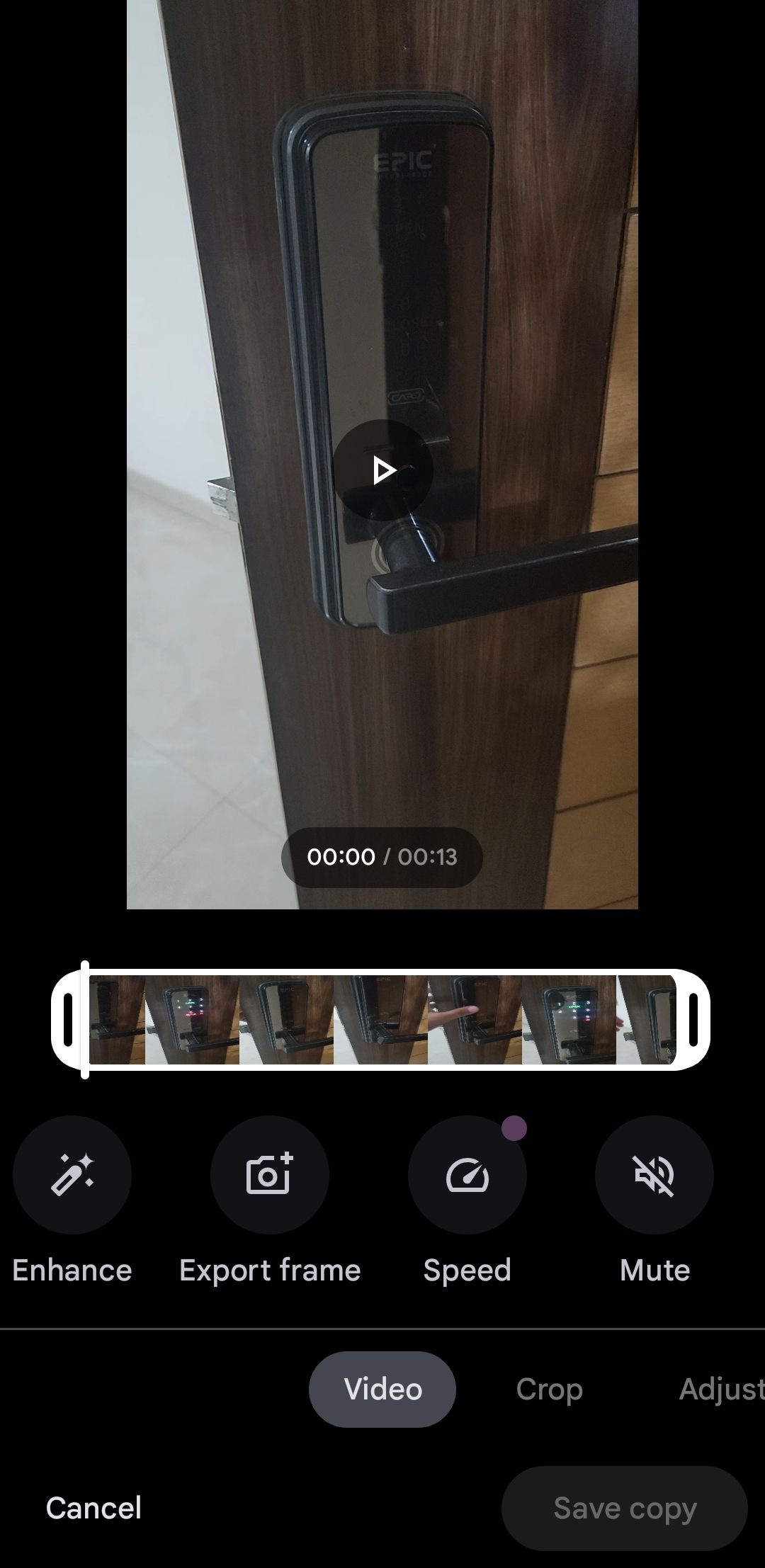
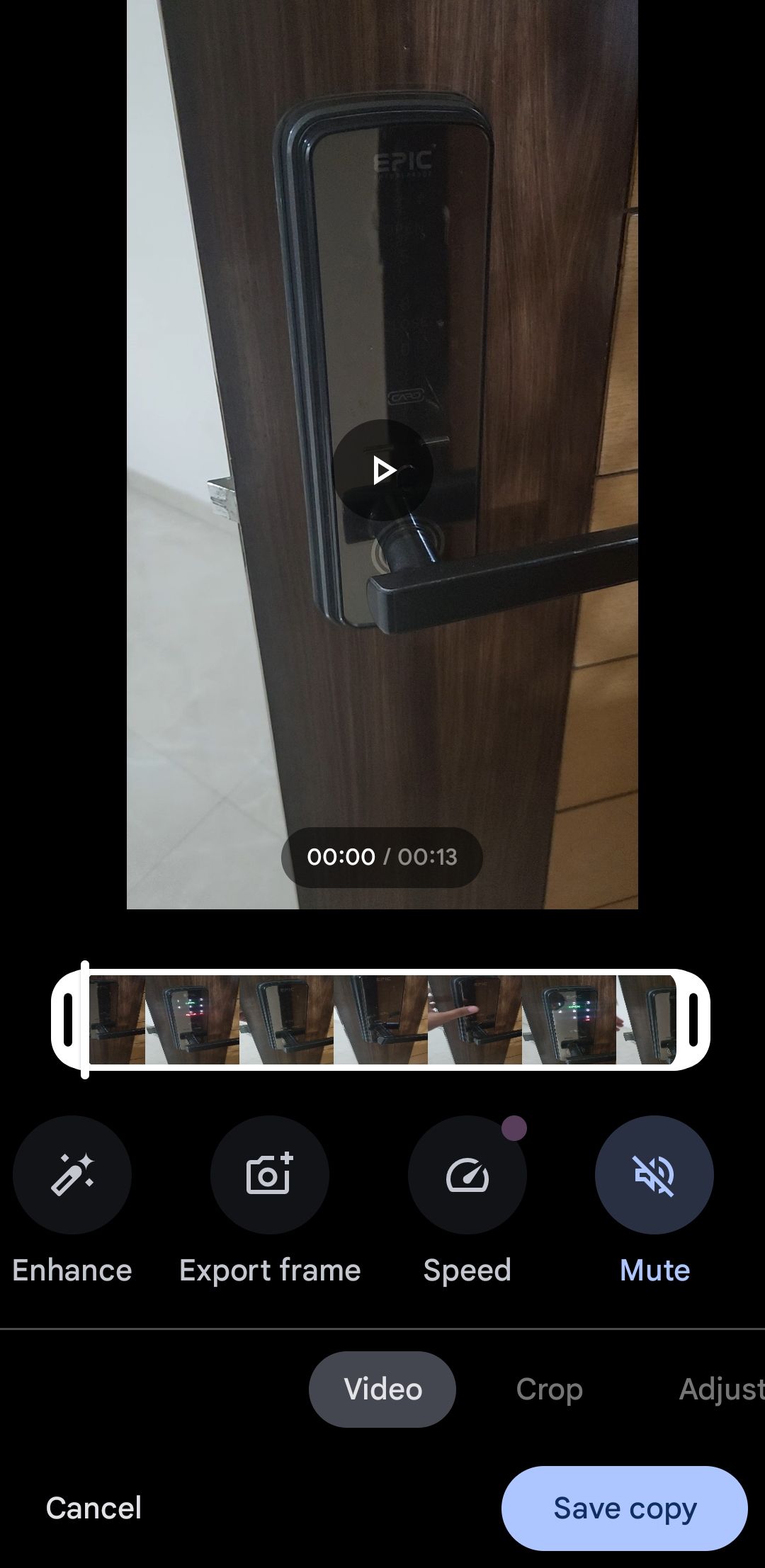
ما از یک تلفن اندرویدی برای نشان دادن این مراحل استفاده کردهایم، اما باید بتوانید آنها را در آیفون نیز دنبال کنید زیرا Google Photos رابط کاربری مشابهی در iOS دارد.
پس از ذخیره ویدیوی بیصدا، میتوانید در صورت تمایل، حذف اصلی را انتخاب کنید.
یک فایل ویدیویی را با استفاده از برنامه عکسهای اپل بیصدا کنید
ترجیح میدهید Google Photos را فقط برای بیصدا کردن یک ویدیو در آیفون خود دانلود نکنید؟ مشکلی نیست برنامه داخلی Photos در آیفون شما همچنین به شما امکان ویرایش اولیه ویدیو را می دهد. در اینجا نحوه حذف آسان صدا از یک فایل ویدیویی آورده شده است.
- برنامه Photos را در آیفون خود باز کنید و ویدیویی را که می خواهید بی صدا کنید پیدا کنید.
- روی نماد ویرایش در پایین (در کنار نماد اطلاعات (i) قرار دارد) ضربه بزنید.
- در تب Video، روی نماد بلندگو در گوشه سمت چپ بالا ضربه بزنید تا صدا حذف شود.
- برای ذخیره ویدیوی بی صدا، Done را بزنید.
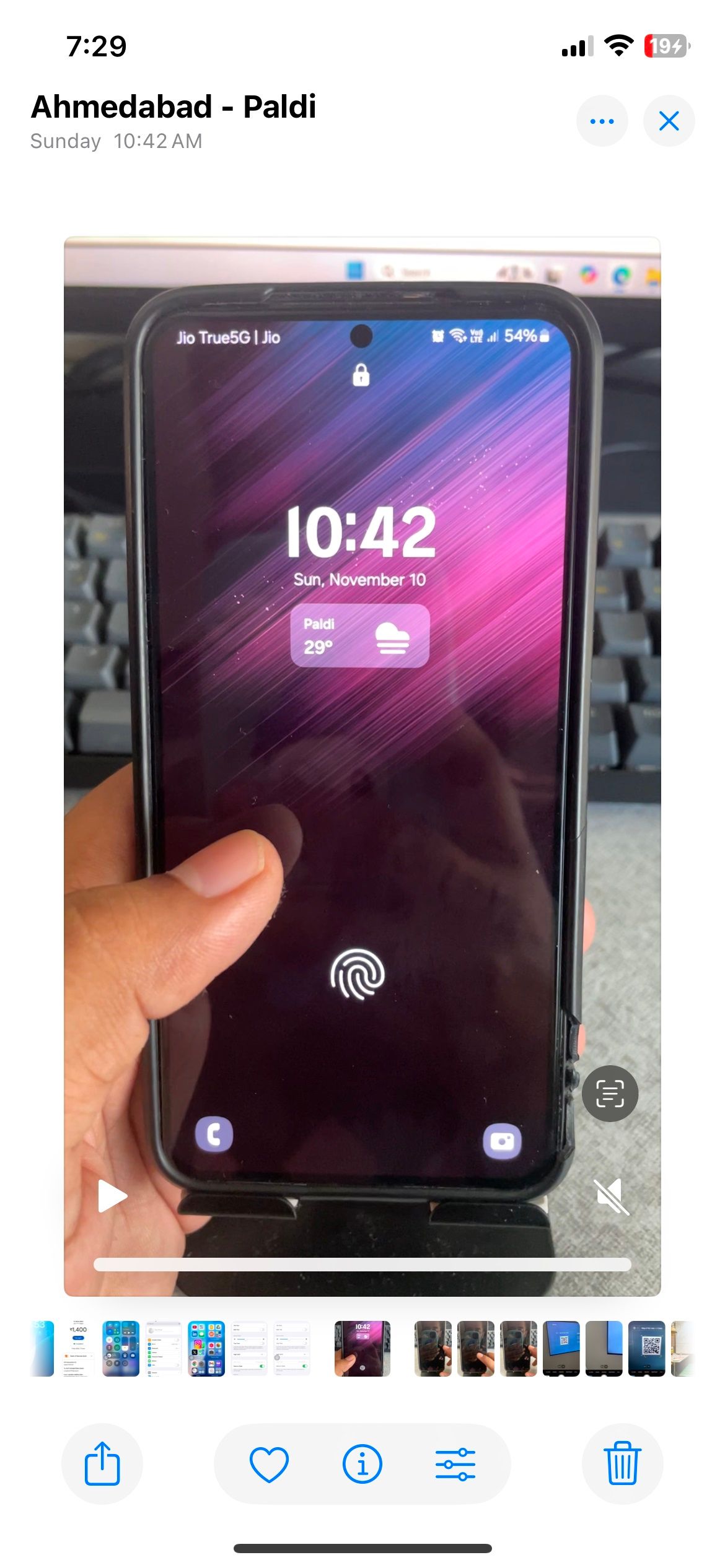
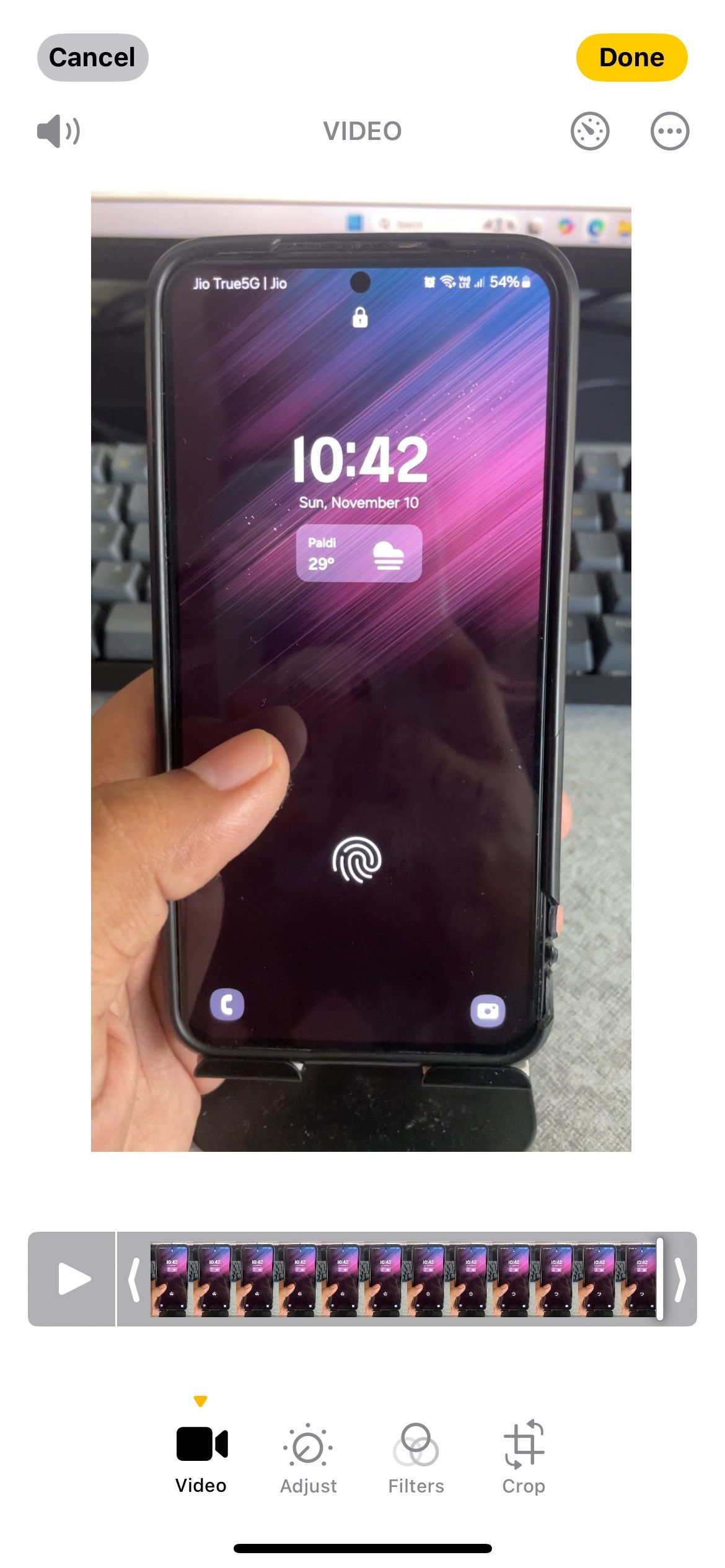
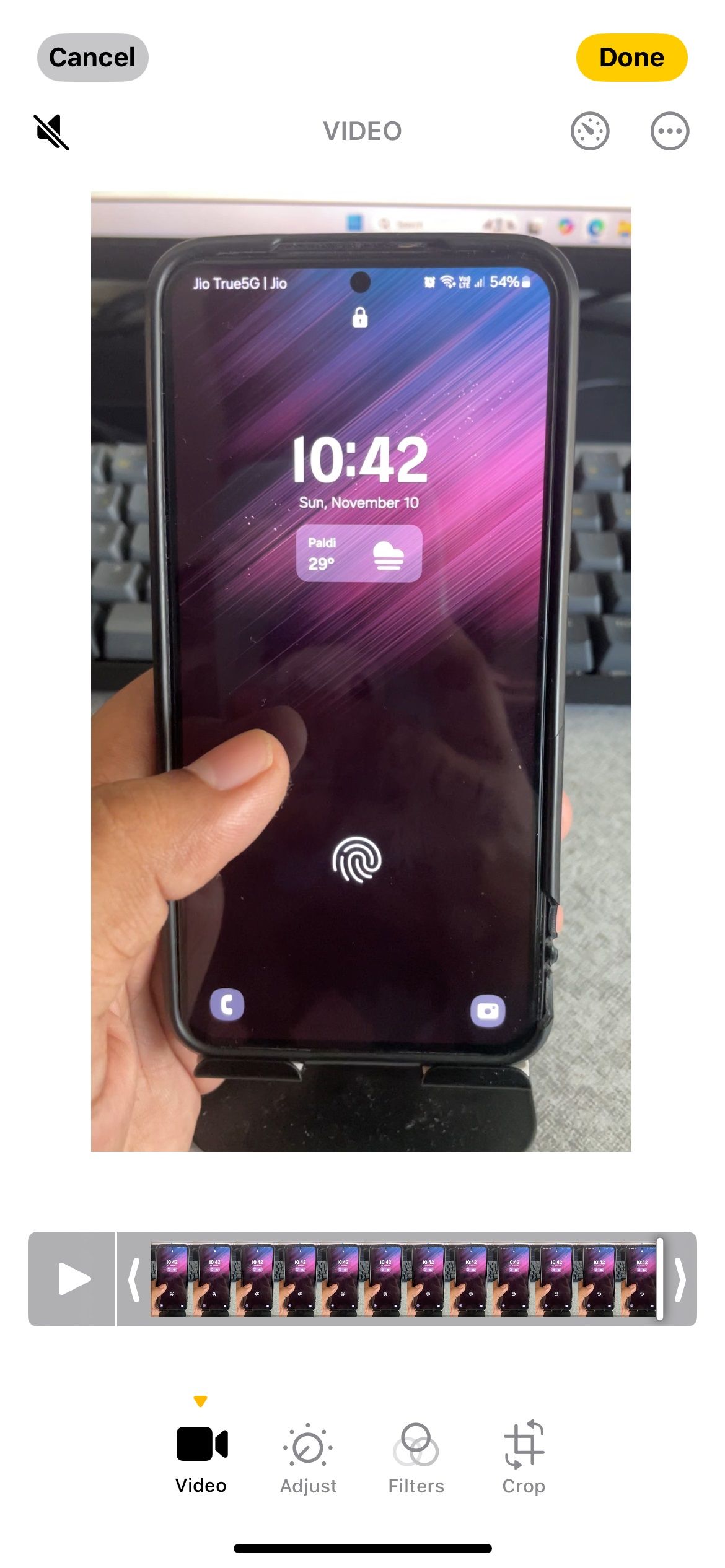
همین! ویدیوی قطع شده شما خوانده می شود. میتوانید بعداً با تکرار همان مراحل، صدای آن را لغو کنید. علاوه بر برنامه Photos، میتوانید از برنامه iMovie اپل نیز برای بیصدا کردن فایلهای ویدیویی آیفون خود استفاده کنید.
یک فایل ویدیویی را با استفاده از گالری سامسونگ بی صدا کنید
برنامه گالری سامسونگ چندین ویژگی منحصر به فرد را در مقایسه با برنامه های گالری استاندارد ارائه می دهد. یکی از ابزارهای برجسته ویرایشگر ویدیوی داخلی آن است که به شما امکان می دهد ویدیوها را با برچسب، متن یا نقاشی برش دهید، برش دهید، بچرخانید و بهبود دهید. علاوه بر این، گزینه ای مناسب برای بی صدا کردن ویدیوها به راحتی فراهم می کند. برای انجام این کار مراحل زیر را دنبال کنید:
- برنامه Samsung Gallery را اجرا کنید و ویدیویی را که می خواهید بی صدا کنید پیدا کنید.
- روی نماد مداد در پایین ضربه بزنید تا ویدیو در ویرایشگر باز شود.
- سپس روی نماد بلندگو در گوشه سمت راست پایین ضربه بزنید.
- اکنون نوار لغزنده حجم ویدیو را تا انتها به سمت چپ بکشید.
- پس از بیصدا کردن ویدیو، روی ذخیره در گوشه بالا سمت راست ضربه بزنید تا ویدیوی اصلی با نسخه بیصدا رونویسی شود. از طرف دیگر، اگر میخواهید فایل اصلی را دست نخورده نگه دارید، روی نماد منوی سه نقطه ضربه بزنید و ذخیره کپی را انتخاب کنید.
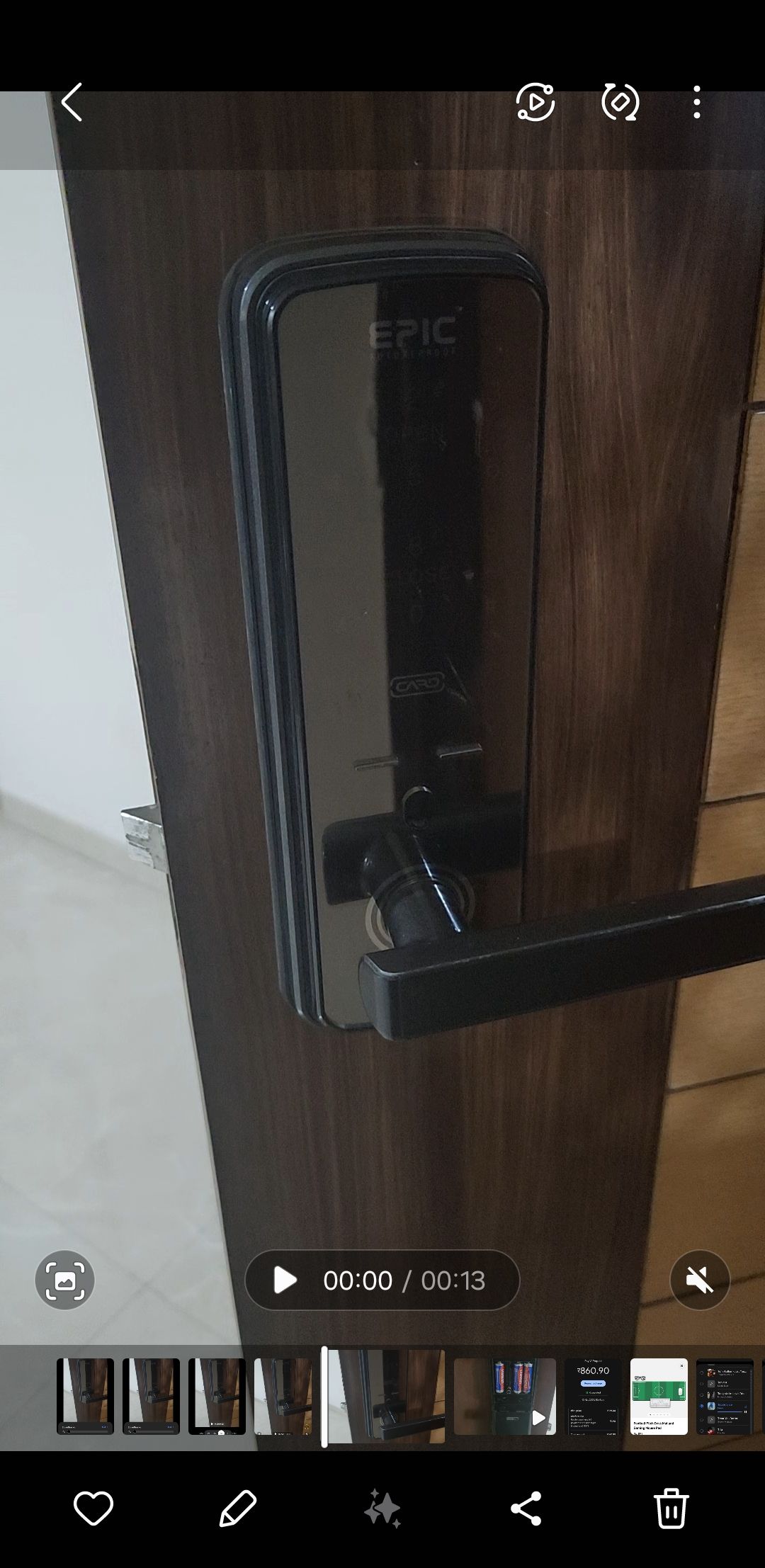
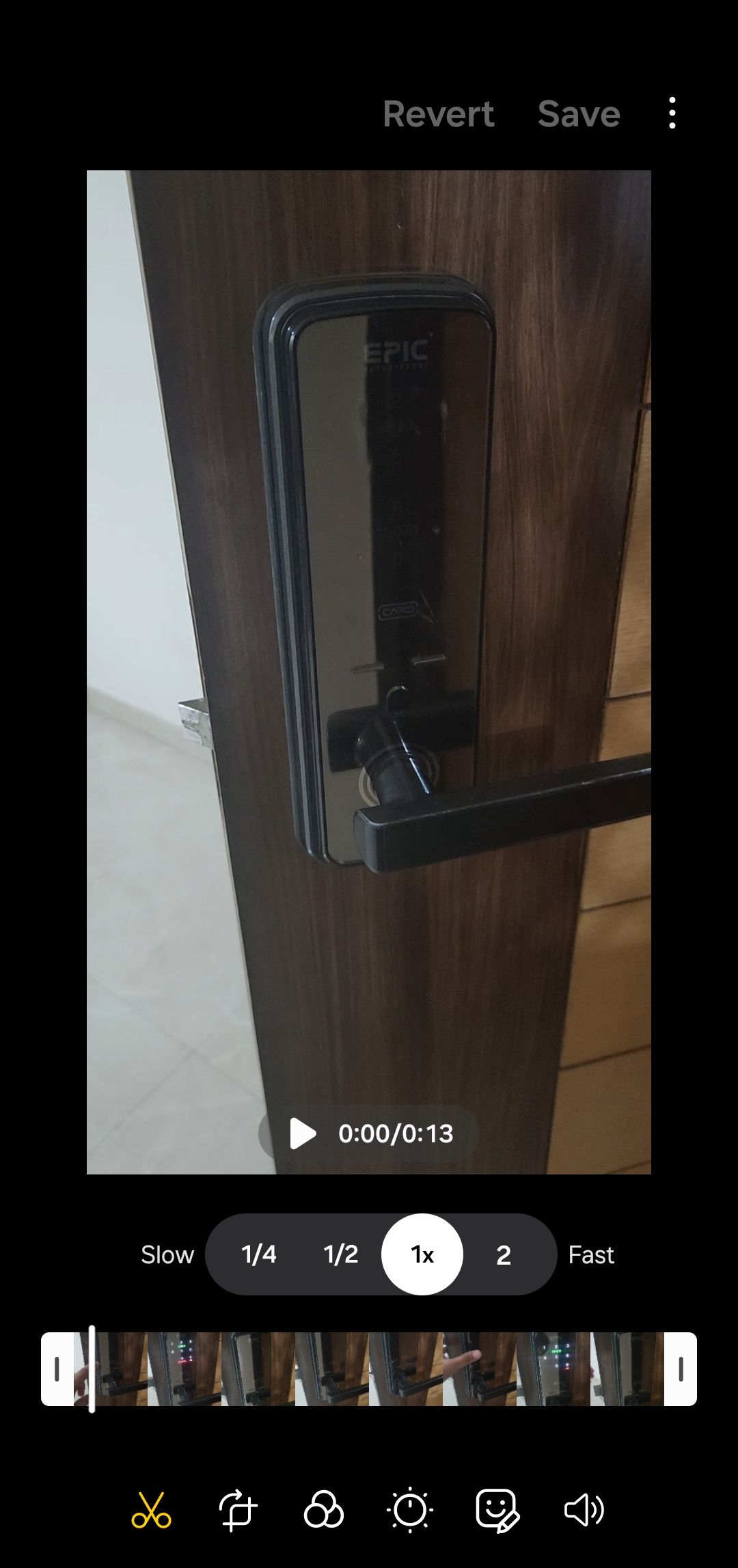
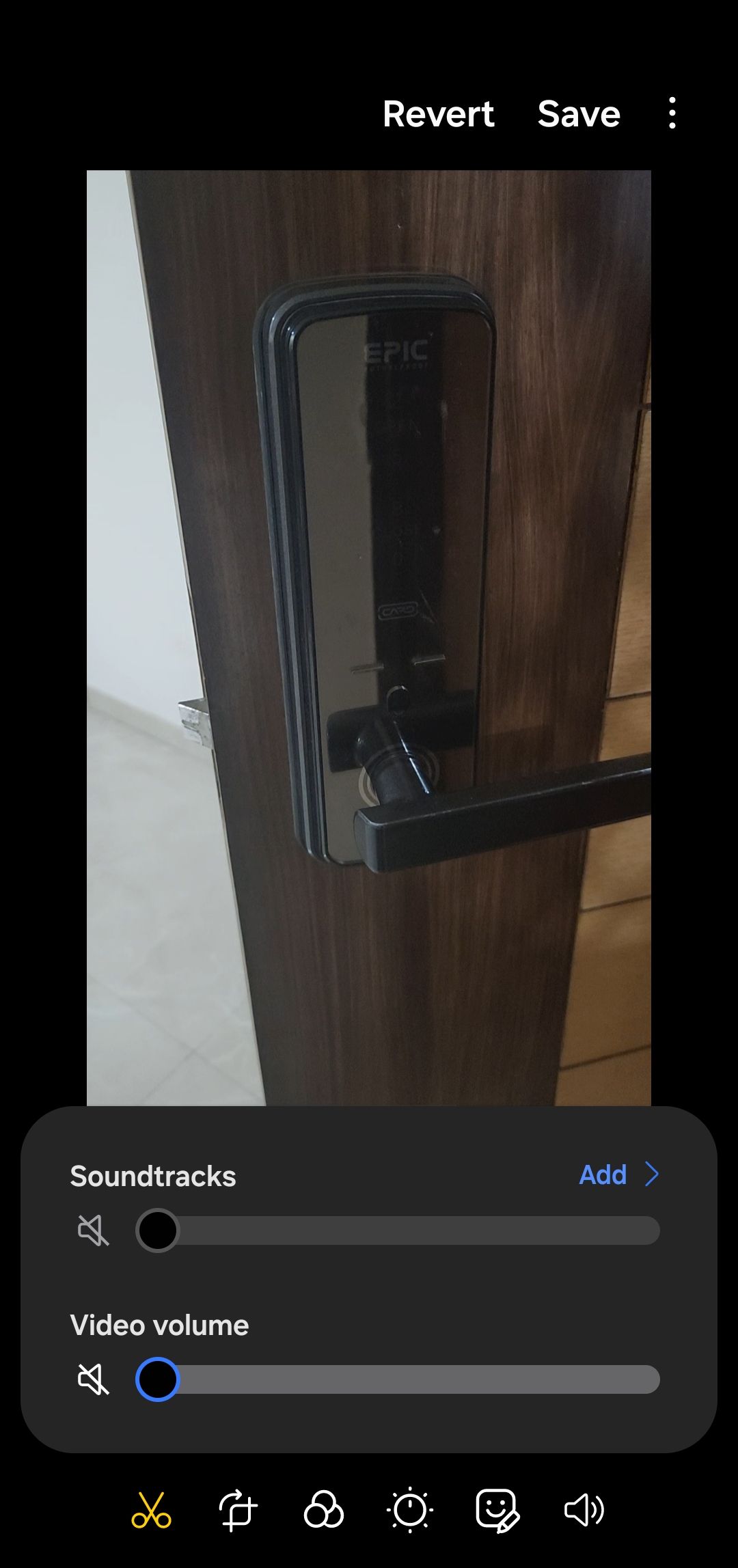
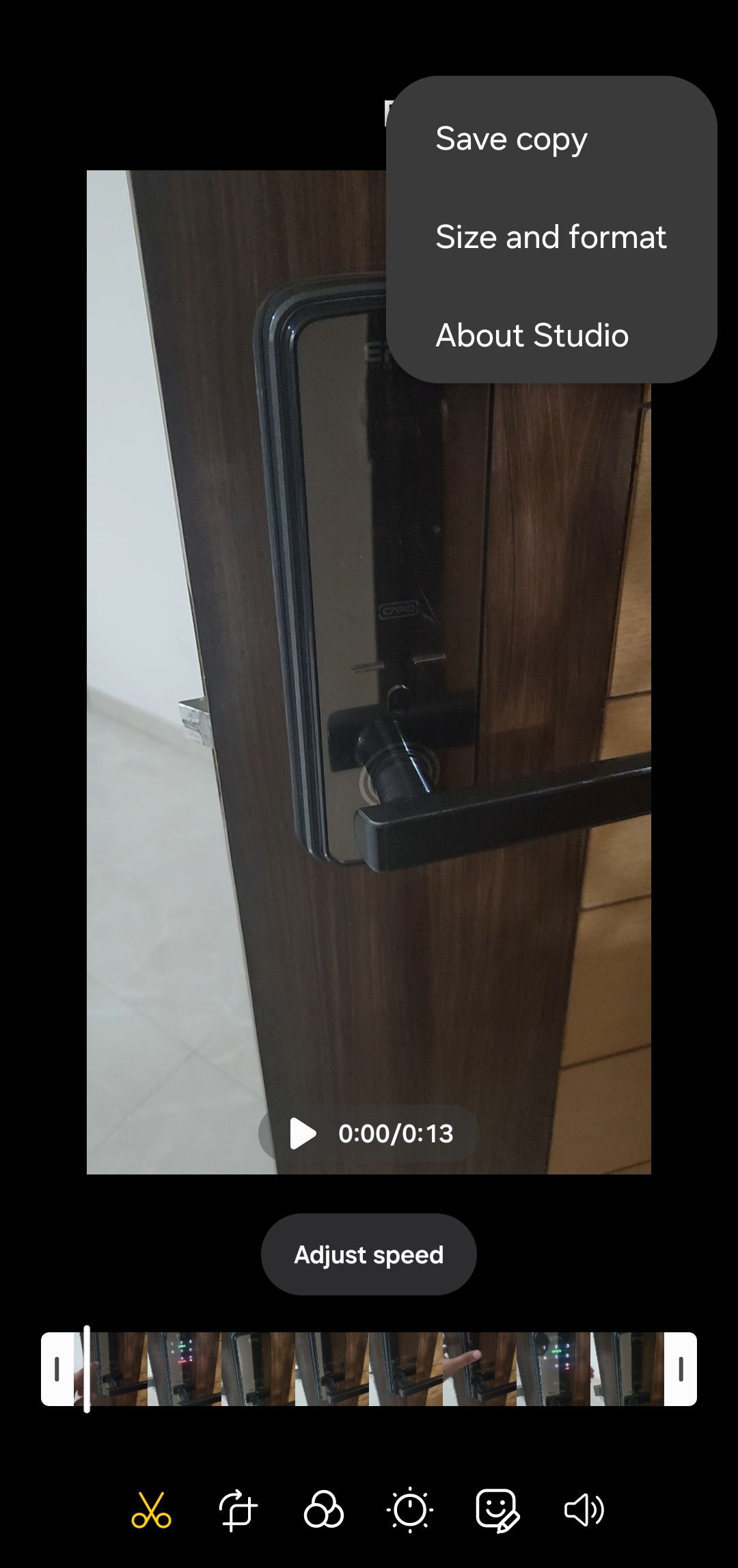
شما آن را دارید! همانطور که دیدیم، بی صدا کردن یک ویدیو در تلفن شما بسیار آسان است و صرف نظر از اینکه از آیفون یا دستگاه اندرویدی استفاده می کنید، فقط چند ثانیه طول می کشد. علاوه بر این، اکثر برنامه های ویرایش ویدیو شخص ثالث، مانند InShot و KineMaster، به شما امکان می دهند به سرعت صدا را از فایل های ویدیویی حذف کنید.
گفته میشود، اگر ویدیوی بیصدا شده شما بعد از آن کمی صاف به نظر میرسد، میتوانید با افزودن صدای سفارشی یا آهنگ مورد علاقهتان، آن را ارتقا دهید تا حس منحصر به فردی به آن ببخشید.